Heim >System-Tutorial >Windows-Serie >So füge ich meinen Computer zum Desktop in Win10 hinzu_So füge ich meinen Computer zum Desktop in Win10 hinzu
So füge ich meinen Computer zum Desktop in Win10 hinzu_So füge ich meinen Computer zum Desktop in Win10 hinzu
- PHPznach vorne
- 2024-04-25 11:16:25755Durchsuche
Liebe Leserinnen und Leser, hatten Sie schon einmal das Problem, dass Sie das Symbol „Arbeitsplatz“ auf Ihrem Win10-Computer nicht finden konnten? Wenn Sie über dieses Problem verwirrt sind, lesen Sie bitte diesen Artikel weiter. Der PHP-Editor Xinyi stellt Ihnen eine detaillierte Bedienungsanleitung zur Verfügung. In diesem Artikel erfahren Sie, wie Sie das Symbol „Arbeitsplatz“ zum Desktop im Win10-System hinzufügen, um Ihnen den einfachen Zugriff auf Dateien und Ordner zu erleichtern.
1. Klicken Sie mit der rechten Maustaste auf eine leere Stelle auf dem Desktop. Sie sehen eine Personalisierungsschaltfläche und wählen die Eingabetaste.

2. Klicken Sie auf die Personalisierungsschaltfläche, um die Startseite mit den Einstellungen aufzurufen, und finden Sie unten links die Designoption.
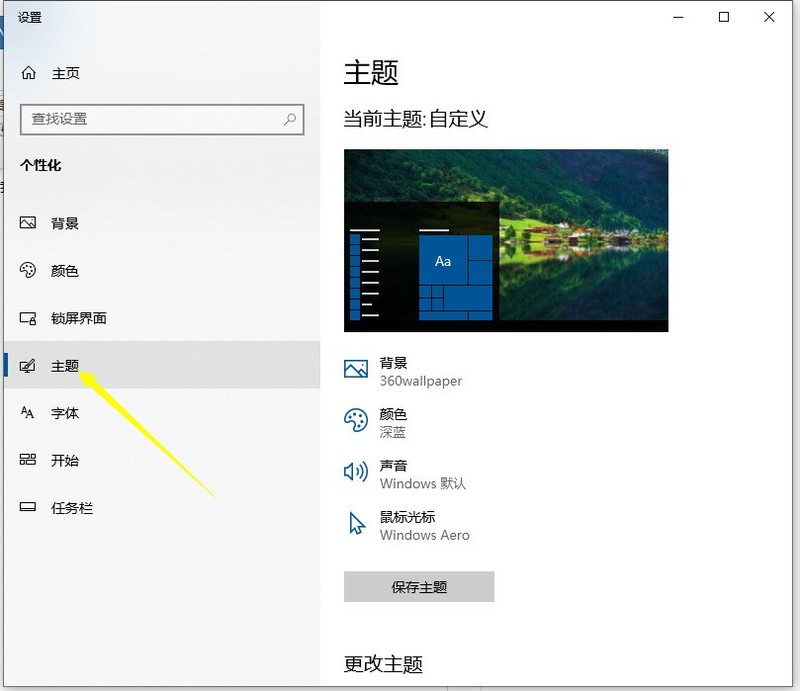
3. Klicken Sie auf Designoptionen und gehen Sie nach rechts, um die Option „Desktop-Symboleinstellungen“ zu finden.

4. Klicken Sie auf die Desktop-Symboleinstellungen, überprüfen Sie das Computersymbol auf der Seite mit den Desktop-Symboleinstellungen und klicken Sie dann auf „Zurück zum Desktop“, um es anzuzeigen. Sie werden feststellen, dass das Computersymbol auf dem Desktop angezeigt wird.
Das obige ist der detaillierte Inhalt vonSo füge ich meinen Computer zum Desktop in Win10 hinzu_So füge ich meinen Computer zum Desktop in Win10 hinzu. Für weitere Informationen folgen Sie bitte anderen verwandten Artikeln auf der PHP chinesischen Website!

